Todos sabemos que o ideal é sempre assistir aos filmes e séries da Netflix conectado na rede Wi-Fi. Mas nem sempre isso é possível. Às vezes você está em um lugar sem Wi-Fi, sem fazer nada e quer se distrair assistindo a um episódio de uma série. Aí você acaba usando os dados móveis mesmo. Daí surge a pergunta: Será que a Netflix vai acabar com a minha franquia?
Depende da configuração do seu perfil e da sua conta da Netflix. Como assim? Se você configurar para uma qualidade de reprodução baixa, a quantidade de dados consumidos será igualmente baixa. Mas se você quiser assistir em alta resolução, aí sim você pode começar a se preocupar em acabar com a sua franquia de dados móveis.
Confira abaixo uma estimativa da quantidade de dados que são consumidos pela Netflix em cada uma das configurações de reprodução:
- Qualidade Baixa: 0,3 GB consumidos por hora;
- Qualidade Média (SD): 0,7 GB consumidos por hora;
- Qualidade Alta (HD): 3 GB consumidos por hora;
- Qualidade Ultra HD: 7 GB consumidos por hora.
Vale lembrar que essa é apenas uma estimativa. E essa configuração é válida para um perfil específico. Ou seja, cada perfil pode ter a sua própria configuração de reprodução. É importante informar também que esta configuração é válida tanto para dados móveis quanto para Wi-Fi.
É possível também fazer essa configuração direto no smartphone. Dessa forma o próprio celular é que vai controlar o consumo de dados ao se usar a Netflix. No caso de configuração direta pelo smartphone temos 3 opções:
- Configuração Automática: 1 GB consumido para 4 horas de reprodução;
- Economia de dados: 1 GB consumido para 6 horas de reprodução;
- Máximo de dados: 1 GB ou mais consumido a cada 20 minutos de reprodução.
Tutorial – Como economizar os dados móveis ao ver a Netflix
Vamos ver agora o passo a passo detalhado para economizar dados móveis enquanto assiste a Netflix.
Passo 1. Abra o aplicativo da Netflix e selecione o perfil que será configurado.
Passo 2. Agora toque na opção “Mais”, localizada no canto inferior direito. Na tela seguinte toque na opção “Configurações do aplicativo”.
Passo 3. Nessa tela toque na opção “Uso de dados da rede celular” e depois desmarque a opção “Automático” e selecione a opção “Salvar dados”. Clique em “Ok” logo em seguida.
Pronto! Agora você vai gastar o mínimo possível de dados móveis quando for assistir Netflix. Mas vale lembrar que a qualidade do vídeo vai cair bastante.
Esse é o passo a passo para celular. E como faço no computador? Siga os seguintes passos:
Passo 1. Acesse o site netflix.com e escolha o perfil que deseja modificar.
Passo 2. Pouse o mouse sobre a sua foto no canto superior direito. E depois clique na opção “Conta”.
Passo 3. Na seção “Perfil e controle dos pais” clique mais uma vez na sua foto de perfil e, dessa vez, clique na opção “Configurações de reprodução”.
Passo 4. Agora escolha a opção que mais se adequa às suas necessidades e depois clique no botão azul escrito “Salvar”.
Pronto! Configuração finalizada. Vale lembrar que essa configuração será aplicada somente no perfil selecionado e funcionará em qualquer aparelho, até mesmo em Smart TVs.



:upscale:():format:(jpeg)/@/static/wp/2020/12/02/Screenshot_2020-12-02-17-22-58-471_com.netflix-horz.jpg?fit=scale)
:upscale:():format:(jpeg)/@/static/wp/2020/12/02/Screenshot_2020-12-02-17-23-48-143_com.netflix-horz.jpg?fit=scale)
:upscale:():format:(jpeg)/@/static/wp/2020/12/02/Screenshot_2020-12-02-17-25-24-826_com.netflix-horz.jpg?fit=scale)
:upscale:():format:(png)/@/static/wp/2020/12/02/1.png?fit=scale)
/@/static/wp/2020/12/02/2.png)
:upscale:():format:(png)/@/static/wp/2020/12/02/3.png?fit=scale)
:upscale:():format:(png)/@/static/wp/2020/12/02/4.png?fit=scale)



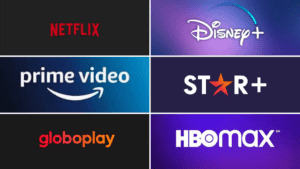


Deixe seu comentário